Το πρότυπο τοποθεσίας σύνδεσης "Ηγετική θέση" είναι μια τοποθεσία επικοινωνίας που έχει σχεδιαστεί για να λειτουργεί ως μια εσωτερική αρχική σελίδα για την ηγετική ομάδα σας. Δημιουργήστε κοινότητα και κουλτούρα, συνδέοντας την ηγετική ομάδα και τα μέλη της ομάδας σε ελκυστικές συνομιλίες, εκδηλώσεις και ειδήσεις.
Σε αυτό το άρθρο, μπορείτε να μάθετε πώς μπορείτε να χρησιμοποιήσετε τα στοιχεία που βρίσκονται στο πρότυπο τοποθεσίας σύνδεσης του SharePoint Leadership και πώς μπορείτε να προσαρμόσετε την τοποθεσία για να την κάνετε δική σας.
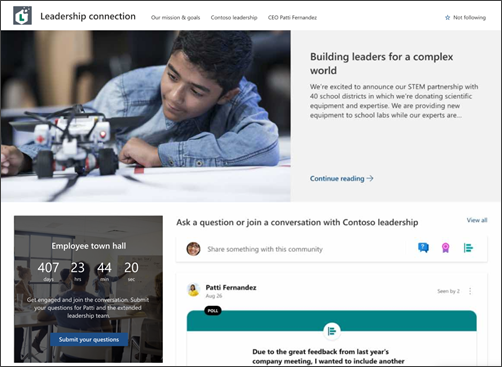
Δυνατότητες τοποθεσίας
-
Προσαρμόσιμη τοποθεσία που συνοδεύεται από προ-συμπληρωμένες εικόνες, τμήματα Web και περιεχόμενο, για να εμπνέει τα προγράμματα επεξεργασίας τοποθεσιών κατά την πραγματοποίηση προσαρμογών που ταιριάζουν με τις ανάγκες της εταιρείας σας.
-
Προ-συμπληρωμένες σελίδες και τμήματα Web που παρουσιάζουν ηγετικές ομάδες και ευκαιρίες δέσμευσης.
-
Yammer Τμήμα Web "Συνομιλίες" για να επιτρέψετε σε άλλους χρήστες να συμμετέχουν Yammer συνομιλίες χωρίς να αποχωρούν από τη σελίδα του SharePoint.
Σημειώσεις:
-
Ορισμένες λειτουργίες εισάγονται σταδιακά σε οργανισμούς που έχουν επιλέξει το πρόγραμμα στοχευμένης κυκλοφορίας. Αυτό σημαίνει ότι ενδέχεται να μην βλέπετε ακόμη αυτήν τη δυνατότητα ή μπορεί να έχει διαφορετική εμφάνιση από αυτή που περιγράφεται στα άρθρα της Βοήθειας.
-
Όταν εφαρμόζετε ένα πρότυπο σε μια υπάρχουσα τοποθεσία, το περιεχόμενό σας δεν θα συγχωνευτεί αυτόματα με το νέο πρότυπο. Αντί για αυτό, το υπάρχον περιεχόμενο θα αποθηκευτεί ως διπλότυπη σελίδα στα περιεχόμενα της τοποθεσίας.
Πρώτα, ακολουθήστε τις οδηγίες σχετικά με τον τρόπο προσθήκης του προτύπου σε μια νέα ή υπάρχουσα τοποθεσία.
Σημείωση: Πρέπει να έχετε δικαιώματα κατόχου τοποθεσίας για να προσθέσετε αυτό το πρότυπο στην τοποθεσία σας.
Εξερευνήστε το προ-συμπληρωμένο περιεχόμενο τοποθεσίας, τα τμήματα Web και τις σελίδες και αποφασίστε ποιες προσαρμογές τοποθεσίας θα είναι απαραίτητες για να ευθυγραμμιστείτε με την επωνυμία, τη φωνή και τον συνολικό επαγγελματικό στόχο της εταιρείας σας.
Προ-συμπληρωμένες σελίδες τοποθεσίας:
-
Αρχική σελίδα - Παρέχει ένα σημείο προορισμού για τους θεατές να συμμετέχουν σε ειδήσεις, εκδηλώσεις, συνομιλίες και να μαθαίνουν περισσότερα σχετικά με την καθοδήγηση και το όραμα.
-
Η αποστολή και οι στόχοι μας - Εισαγωγή στις εταιρικές αξίες και τις ηγετικές αρχές. Προσαρμόστε αυτή τη σελίδα με την επεξεργασία των τμημάτων Web "Εικόνα", "Κείμενο" και "Ειδήσεις".
-
Ηγετική ομάδα - Επισκόπηση των ηγετικών ομάδων και των βιογραφιών. Προσαρμόστε αυτή τη σελίδα με την επεξεργασία των τμημάτων Web εικόνας και κειμένου.
-
Διευθύνων Σύμβουλος Patti Fernandez – Συμμετέχετε σε συνομιλίες με την ηγετική ομάδα και μάθετε περισσότερα σχετικά με τον Διευθύνοντα Σύμβουλο. Προσαρμόστε αυτή τη σελίδα με την επεξεργασία των τμημάτων Web εικόνας και κειμένου.
Αφού έχετε προσθέσει το πρότυπο τοποθεσίας σύνδεσης "Ηγετική θέση", είναι ώρα να το προσαρμόσετε και να το κάνετε δικό σας.
Σημείωση: Πρέπει να έχετε δικαιώματα κατόχου τοποθεσίας για να προσθέσετε αυτό το πρότυπο στην τοποθεσία σας.
|
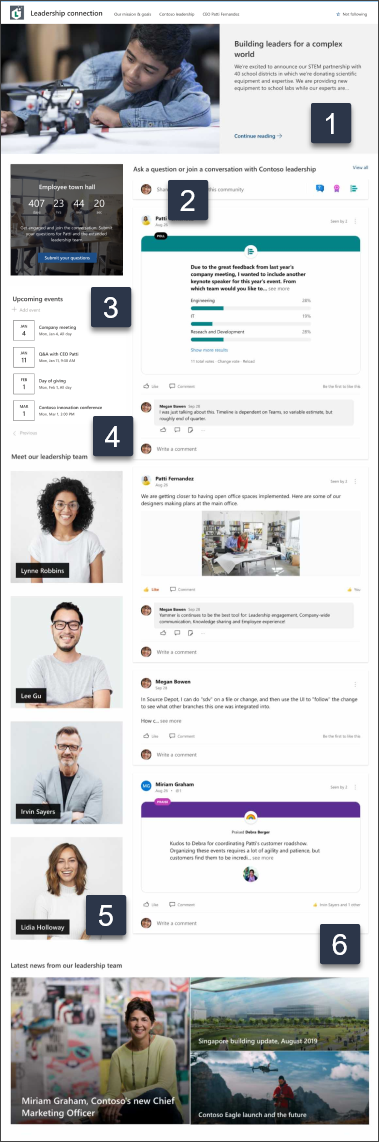 |
Προσαρμόστε την εμφάνιση,την περιήγηση τοποθεσίας,τα τμήματα Webκαι το περιεχόμενο ώστε να ταιριάζουν στις ανάγκες των θεατών σας και της εταιρείας. Όταν κάνετε προσαρμογές, βεβαιωθείτε ότι η τοποθεσία είναι σε λειτουργία επεξεργασίας, επιλέγοντας "Επεξεργασία" στην επάνω δεξιά πλευρά της τοποθεσίας. Καθώς εργάζεστε, κάντε αποθήκευση ως πρόχειροή αναδημοσιεύστε αλλαγές για να κάνετε τις αλλαγές ορατές στους θεατές.
1. Επεξεργαστείτε το τμήμα Web "Ήρωας" για να επισημάνετε την εταιρική όραση
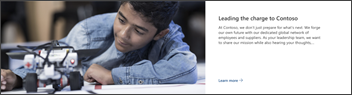
-
Ξεκινήστε επιλέγοντας το Τμήμα Web "Ήρωας" και επιλέξτε "Επεξεργασία".
-
Στη συνέχεια, επιλέξτε τις επιλογές επιπέδουκαι πλακιδίου που ταιριάζουν καλύτερα στις ανάγκες της εταιρείας.
Μάθετε περισσότερα σχετικά με την επεξεργασία του Τμήματος Web Hero.
2. Επεξεργασία του τμήματος Web Yammer συνομιλιών για τη σύνδεση ομάδων και ηγετών
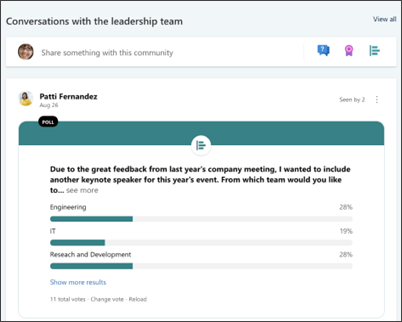
Σημειώσεις:
-
Το Yammer Web "Συνομιλίες" θα εμφανίζεται μόνο εάν ο οργανισμός σας έχει άδεια χρήσης για Yammer.
-
Το Yammer Web "Συνομιλίες" χρησιμοποιεί το αρχικό όνομα τομέα (παράδειγμα, contoso.onmicrosoft.com) και δεν μπορεί να χρησιμοποιηθεί όταν η τοποθεσία του SharePoint χρησιμοποιεί ένα όνομα τομέα ματαιοδοξίας.
-
Ξεκινήστε επιλέγοντας το τμήμα Web Yammer "Συνομιλίες" και επιλέξτε "Επεξεργασία".
-
Στη συνέχεια, επιλέξτε μια προέλευση συνομιλίας - ομάδα, χρήστης, θέμα ή τροφοδοσία.
-
Στην αναζήτηση για μια προέλευση,πληκτρολογήστε το όνομα της ομάδας, του χρήστη ή του θέματος.
-
Στο παράθυρο "Αριθμός συνομιλιώνγια εμφάνιση", επιλέξτε 2, 4, 6 ή 8, με βάση το χώρο που θέλετε να έχει αυτό το τμήμα Web στη σελίδα σας.
Μάθετε περισσότερα σχετικά με τη χρήση του Yammer Web "Συνομιλίες".
3. Επεξεργαστείτε το τμήμα Web αντίστροφης μέτρησης για να δημιουργήσετε πρόβλεψη
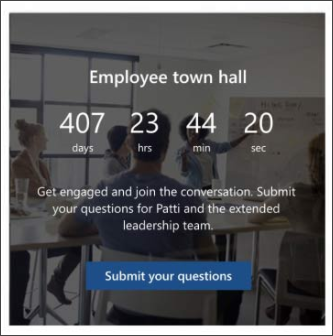
-
Ξεκινήστε επιλέγοντας το τμήμα Web "Αντίστροφη μέτρηση" και επιλέξτε "Επεξεργασία".
-
Στη συνέχεια, επιλέξτε την ημερομηνία και την ώρα,καθορίστε μια κλήση για ενέργεια καιενημερώστε την εικόνα φόντου.
Μάθετε περισσότερα σχετικά με τη χρήση του Τμήματος Web "Αντίστροφη μέτρηση".
4. Επεξεργασία συμβάντων στο τμήμα Web "Συμβάντα" για την εμφάνιση επερχόμενων συμβάντων
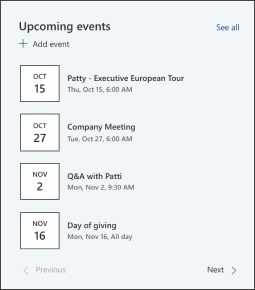
-
Ξεκινήστε επιλέγοντας το τμήμα Web "Συμβάντα" και επιλέξτε "Επεξεργασία".
-
Στη συνέχεια, καθορίστε την προέλευση και τη διάταξη του συμβάντος.
-
Για να προσθέσετε ή να επεξεργαστείτε συμβάντα, μεταβείτε στο τμήμα Web συμβάντος και επιλέξτε + Προσθήκη συμβάντος.
Μάθετε περισσότερα σχετικά με τη χρήση και την επεξεργασία του τμήματος Web "Συμβάντα".
5. Επεξεργαστείτε τα τμήματα Web εικόνας για να εμφανίσετε τα προφίλ των επικεφαλής
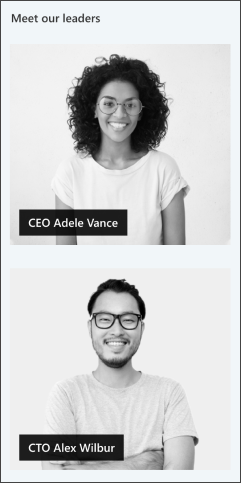
-
Ξεκινήστε επιλέγοντας το τμήμα Web εικόνας και επιλέξτε "Επεξεργασία".
-
Επιλέξτε "Αλλαγή" και αποστείλετε μια εικόνα.
-
Επιλέξτε να καταργήσετε το κείμενο επάνω από την εικόνα, απενεργοποιώντας ή απενεργοποιώντας το πλαίσιο κειμένου ή επεξεργαστείτε το κείμενο.
Μάθετε περισσότερα σχετικά με την επεξεργασία, την περικοπή και την αλλαγή μεγέθους εικόνων χρησιμοποιώντας το Τμήμα Web εικόνας.
6. Επεξεργαστείτε το τμήμα Web "Ειδήσεις" για να επισημάνετε εταιρικές ειδήσεις
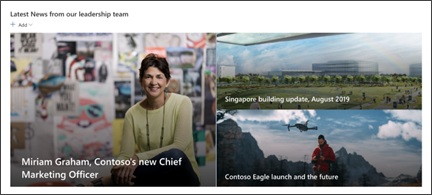
-
Ξεκινήστε επιλέγοντας το τμήμα Web "Ειδήσεις" και επιλέξτε "Επεξεργασία".
-
Στη συνέχεια, επιλέξτε την προέλευση ειδήσεων.
-
Επιλέξτε τη διάταξη,τις επιλογές προβολήςκαι το φίλτρο που εμφανίζει καλύτερα τα μέλη της ομάδας του οργανισμού.
-
Στην ενότητα "Οργάνωση", καθορίστε τη σειρά με την οποία θα πρέπει να εμφανίζονται οι ειδήσεις.
Μάθετε περισσότερα σχετικά με το Τμήμα Web "Ειδήσεις".
Προσαρμόστε τις ακόλουθες σελίδες μέσα στην τοποθεσία:
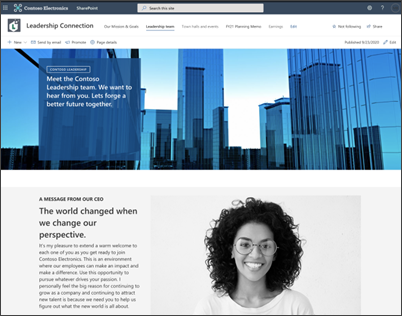
-
Η αποστολή και οι στόχοι μας - Προσαρμόστε αυτή τη σελίδα με την επεξεργασία τωντμημάτωνWeb "Εικόνα", "Κείμενο" και "Ειδήσεις".
-
Ηγετική ομάδα - Προσαρμόστε αυτή τη σελίδα με επεξεργασία των τμημάτων Web εικόνας καικειμένου.
-
Διευθύνων Σύμβουλος Patti Fernandez – Προσαρμόστε αυτή τη σελίδα με την επεξεργασία των τμημάτων Web εικόνας και κειμένου.
Προσαρμογή της εμφάνισης και της περιήγησης στην τοποθεσία:
Πριν κάνετε κοινή χρήση της τοποθεσίας σας με άλλους, τοποθετήστε τις τελευταίες πινελιές στην τοποθεσία σας, εξασφαλίζοντας ότι οι χρήστες μπορούν να βρουν την τοποθεσία, να περιηγηθούν εύκολα σε συνδέσεις και σελίδες και να αποκτήσουν γρήγορη πρόσβαση σε περιεχόμενο στην τοποθεσία.
-
Επεξεργαστείτε βιβλιοθήκες εγγράφων ενημερώνοντας τα ονόματα των φακέλων και την αποστολή πόρων.
-
Επεξεργασία και προσαρμογή περιήγησης τοποθεσίας.
-
Αλλάξτε την εμφάνιση της τοποθεσίας σας προσαρμόζοντας το θέμα, το λογότυπο, τις διατάξεις κεφαλίδων και την εμφάνιση της τοποθεσίας σας.
-
Προσθέστε ή καταργήστε σελίδες σε αυτήν την τοποθεσία ή στην περιήγηση τοποθεσίας για να χωρέσει το υπάρχον περιεχόμενο.
-
Επιλέξτε να συσχετίσετε αυτήν την τοποθεσία με μια τοποθεσία διανομέα εντός της εταιρείας σας ή προσθέστε αυτήν την τοποθεσία σε μια υπάρχουσα περιήγηση τοποθεσίας διανομέα, εάν είναι απαραίτητο.
Μοιραστείτε την τοποθεσία σας με άλλους χρήστες αφού προσαρμόσετε την τοποθεσία σας, την αναθεωρήσετε και δημοσιεύσει το τελικό πρόχειρο.
-
Επιλέξτε "Κοινή χρήση τοποθεσίας" από τη δεξιά γωνία.
-
Στο παράθυρο "Κοινή χρήση τοποθεσίας", πληκτρολογήστε τα ονόματα των ατόμων με τα οποία θέλετε να κάνετε κοινή χρήση της τοποθεσίας. Μπορείτε να επιλέξετε "Όλοι" (εκτός από εξωτερικούς χρήστες) εάν θέλετε όλοι οι χρήστες στον οργανισμό σας να έχουν πρόσβαση στην τοποθεσία προορισμού του σχολείου. Το προεπιλεγμένο επίπεδο δικαιωμάτων είναι μόνο για ανάγνωση.
-
Λάβετε βοήθεια για τη διαχείριση της τοποθεσίας σας προσθέτοντας κατόχους τοποθεσιών και μέλη που θα έχουν δικαιώματα επεξεργασίας περιεχομένου τοποθεσίας.
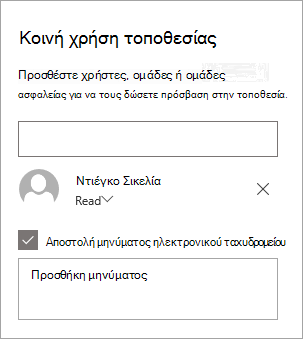
-
Πληκτρολογήστε ένα προαιρετικό μήνυμα για αποστολή με την ειδοποίηση ηλεκτρονικού ταχυδρομείου που θα σταλεί όταν η τοποθεσία είναι κοινόχρηστη ή καταργήστε την επιλογή από το πλαίσιο ελέγχου "Αποστολή μηνύματος ηλεκτρονικού ταχυδρομείου", εάν δεν θέλετε να στείλετε ένα μήνυμα ηλεκτρονικού ταχυδρομείου.
-
Επιλέξτε "Κοινή χρήση".
Μετά τη δημιουργία και την εκκίνηση της τοποθεσίας σας, η επόμενη σημαντική φάση είναι η διατήρηση του περιεχομένου της τοποθεσίας. Βεβαιωθείτε ότι έχετε ένα σχέδιο για να διατηρείτε ενημερωμένο το περιεχόμενο και τα τμήματα Web.
Βέλτιστες πρακτικές συντήρησης τοποθεσίας:
-
Σχεδιασμός για τη συντήρηση της τοποθεσίας - Καθορισμός χρονοδιαγράμματος για την αναθεώρηση του περιεχομένου της τοποθεσίας όσο συχνά χρειάζεται για να εξασφαλίσετε ότι το περιεχόμενο εξακολουθεί να είναι ακριβές και σχετικό.
-
Τακτικά δημοσιεύσετε ειδήσεις - Διανείμετε τις πιο πρόσφατες ανακοινώσεις, πληροφορίες και την κατάσταση σε ολόκληρο τον οργανισμό. Μάθετε πώς μπορείτε να προσθέσετε μια δημοσίευση ειδήσεων σε μια τοποθεσία ομάδας ή τοποθεσία επικοινωνίας και να δείξετε στους άλλους χρήστες που θα δημοσιεύσουν ανακοινώσεις πώς μπορούν να χρησιμοποιήσουν τις ειδήσεις του SharePoint.
-
Ελέγξτε τις συνδέσεις και τα τμήματα Web - Διατηρήστε ενημερωμένες τις συνδέσεις και τα τμήματα Web για να βεβαιωθείτε ότι αξιοποιείτε την πλήρη αξία της τοποθεσίας σας.
-
Χρησιμοποιήστε ανάλυση για να βελτιώσετε τη δέσμευση - Προβάλετε τη χρήση τοποθεσίας χρησιμοποιώντας την ενσωματωμένη αναφορά δεδομένων χρήσης για να λάβετε πληροφορίες σχετικά με το δημοφιλές περιεχόμενο, τις επισκέψεις τοποθεσίας και πολλά άλλα.
-
Ελέγχετε περιοδικά τις ρυθμίσεις της τοποθεσίας σας - Αφού δημιουργήσετε μια τοποθεσία στο SharePoint, μπορείτε να κάνετε αλλαγές στις ρυθμίσεις, τις πληροφορίες τοποθεσίας και τα δικαιώματα για την τοποθεσία.
Περισσότεροι πόροι προσαρμογής
Μάθετε περισσότερα σχετικά με το σχεδιασμό,τη δημιουργίακαι τη διατήρηση τοποθεσιών του SharePoint.
Δείτε περισσότερα πρότυπα τοποθεσίας του SharePoint.










